Εύρεση και παίξιμο παιχνιδιών στο Apple Arcade σε Apple TV
Όταν εγγραφείτε συνδρομητές και συνδεθείτε με το Apple ID σας, μπορείτε να αρχίσετε να παίζετε παιχνίδια αμέσως.
Περιήγηση στην εφαρμογή Arcade
Ανοίξτε την εφαρμογή Arcade
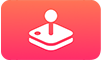 στο Apple TV.
στο Apple TV.Μεταβείτε προς τα κάτω για να δείτε προτεινόμενο περιεχόμενο, συμπεριλαμβανομένων συλλογών που έχουν επιλέξει ειδικοί και συγκεκριμένων κατηγοριών οι οποίες βασίζονται στο ιστορικό παιχνιδιών σας.
Μεταβείτε σε μια σειρά κατηγορίας (π.χ. «Παιχνίδια για εσάς») και μετά μεταβείτε δεξιά για να δείτε το διαθέσιμο περιεχόμενο στη συγκεκριμένη κατηγορία.
Επιλέξτε ένα στοιχείο σε μια σειρά κατηγορίας για να δείτε την περιγραφή καταλληλότητας, διαθέσιμες επιλογές, καθώς και άλλες πληροφορίες.
Αναζήτηση στην εφαρμογή Arcade
Ανοίξτε την εφαρμογή Arcade
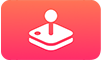 στο Apple TV.
στο Apple TV.Επιλέξτε το κουμπί «Αναζήτηση»
 στην πάνω δεξιά γωνία.
στην πάνω δεξιά γωνία.Εισαγάγετε έναν όρο αναζήτησης για να βρείτε εφαρμογές κατά όνομα.
Λήψη παιχνιδιού
Βρείτε ένα παιχνίδι που θέλετε να παίξετε στην εφαρμογή Arcade
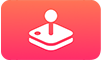 και επιλέξτε το.
και επιλέξτε το. Ακολουθήστε τις οδηγίες στην οθόνη για να το δοκιμάσετε ή για να πραγματοποιήσετε λήψη του.
Καθώς πραγματοποιείται λήψη ή ενημέρωση ενός παιχνιδιού, στην οθόνη Αφετηρίας εμφανίζεται το εικονίδιό του με μια ένδειξη προόδου.
Συμβουλή: Αν έχετε διαμορφώσει την Οικογενειακή κοινή χρήση, ο οργανωτής μπορεί να ελέγχει αγορές που κάνουν άλλα μέλη της οικογένειας που έχουν ηλικία κάτω των 18 ετών. Για παράδειγμα, αν έχει οριστεί η επιλογή «Ερώτηση για αγορά» για τα νεότερα μέλη της οικογένειας (η οποία μπορεί να διαμορφωθεί στις Προτιμήσεις συστήματος σε Mac που χρησιμοποιεί το macOS Catalina ή μεταγενέστερη έκδοση, στο iTunes σε Mac που χρησιμοποιεί το macOS Mojave ή προγενέστερη έκδοση, ή σε μια συσκευή iOS ή iPadOS), τότε όταν αυτά τα μέλη προσπαθήσουν να αγοράσουν κάτι, αποστέλλεται μήνυμα στον οργανωτή οικογένειας για έγκριση. Για περισσότερες πληροφορίες σχετικά με τη διαμόρφωση της Οικογενειακής κοινής χρήσης, δείτε την ενότητα Οικογενειακή κοινή χρήση στο Apple TV.
Εναλλαγή μεταξύ παικτών κατά τη διάρκεια παιχνιδιών
Μπορείτε να κάνετε εναλλαγή παικτών κατά τη διάρκεια του παιχνιδιού αν όλοι οι παίκτες είναι συνδεδεμένοι στο Apple TV. Για να προσθέσετε έναν παίκτη, ακολουθήστε τις οδηγίες στην ενότητα Διαμόρφωση πολλών χρηστών στο Apple TV.
Στο Apple TV Remote, πατήστε και κρατήστε πατημένο το κουμπί τηλεόρασης
 για να ανοίξετε το Κέντρο ελέγχου.
για να ανοίξετε το Κέντρο ελέγχου. Μεταβείτε σε έναν χρήστη και μετά επιλέξτε τον συγκεκριμένο παίκτη.
Αφού κάνετε εναλλαγή, το παιχνίδι ξεκινά ξανά και ο νέος παίκτης μπορεί να ξεκινήσει από το σημείο από όπου σταμάτησε.
Συνεχίστε το παιχνίδι από το σημείο από όπου σταματήσατε
Ανοίξτε την εφαρμογή Arcade
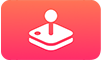 στο Apple TV.
στο Apple TV.Μεταβείτε προς τα κάτω για μετάβαση στη «Συνέχιση παιχνιδιού» και μετά επιλέξτε το παιχνίδι που θέλετε.
Σύνδεση στο Game Center για παρακολούθηση των βαθμολογιών σας
Αν είστε συνδεδεμένοι στο Game Center στο Apple TV, μπορείτε να παρακολουθείτε τις βαθμολογίες σας σε όλες τις συσκευές Apple, Οι βαθμολογίες και οι πίνακες κατάταξης εμφανίζονται μέσα σε κάθε παιχνίδι στο Arcade, οπότε αν ξεκινήσετε ένα παιχνίδι στο Apple TV και παίξετε αργότερα στο iPhone σας, οι βαθμολογίες σας διατηρούνται ενημερωμένες.
Σε μια συσκευή iOS ή iPad, μπορείτε να στείλετε επίσης αιτήματα φιλίας και να διαχειριστείτε το δημόσιο προφίλ σας χρησιμοποιώντας το Game Center. Για περισσότερες πληροφορίες, ανατρέξτε στο άρθρο της Υποστήριξης Apple Χρησιμοποιήστε το Game Center για να παίξετε με φίλους.
Ανοίξτε τις «Ρυθμίσεις»
 στο Apple TV.
στο Apple TV.Μεταβείτε στην επιλογή «Χρήστες και λογαριασμοί» > [όνομα λογαριασμού] > «Game Center» και μετά συνδεθείτε με το Apple ID σας.
